1、首先,打开电脑的管理工具菜单。
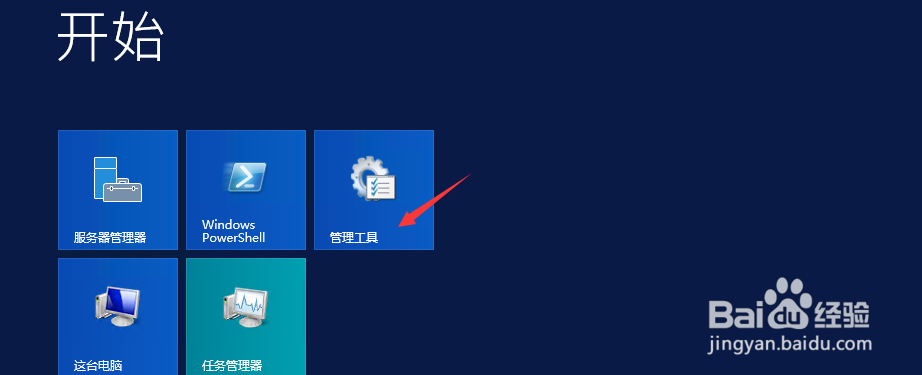
2、选择“DNS”,双击打开DNS配置页面。
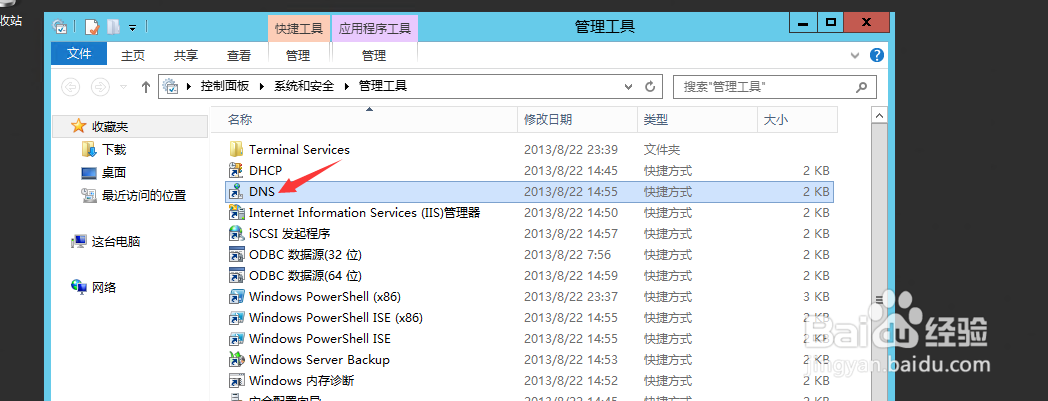
3、点击“正向查找区域”右键选择“新建区域”,根据配置向导,点击“下一步”。
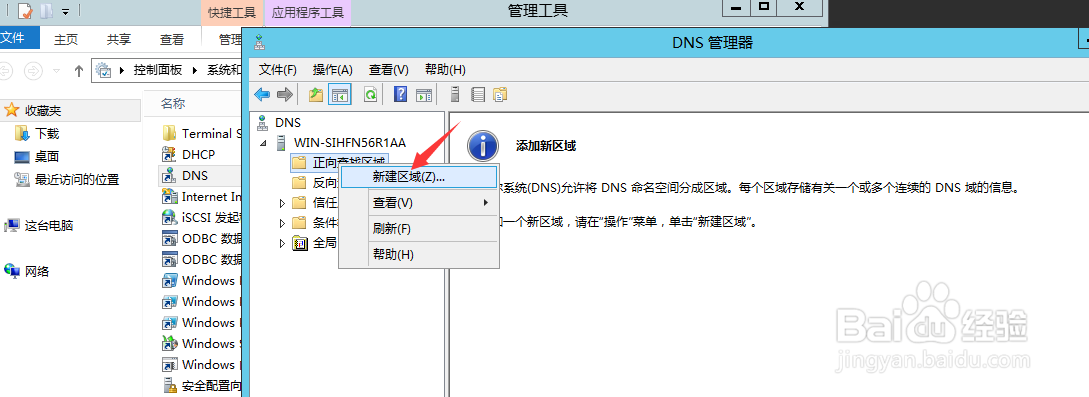
4、选择“主要区域”,点击“下一步”。
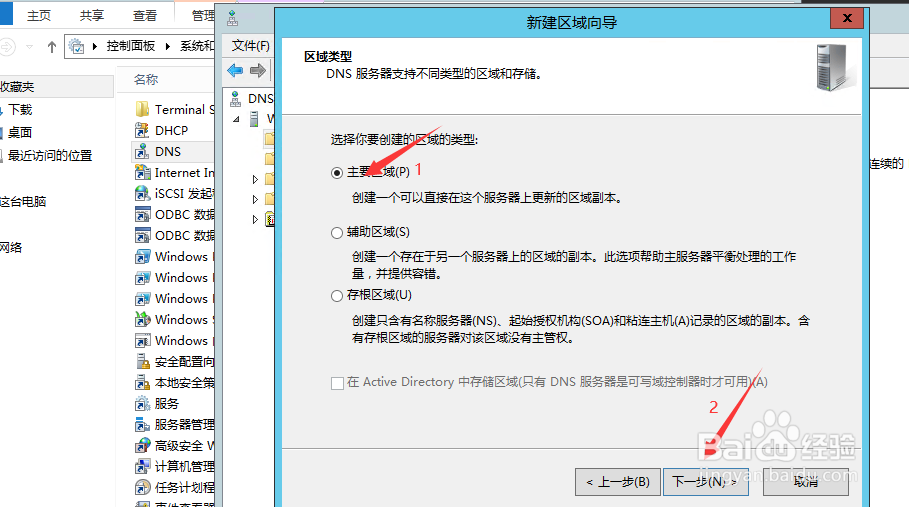
5、输入区域名称,点击下一步。
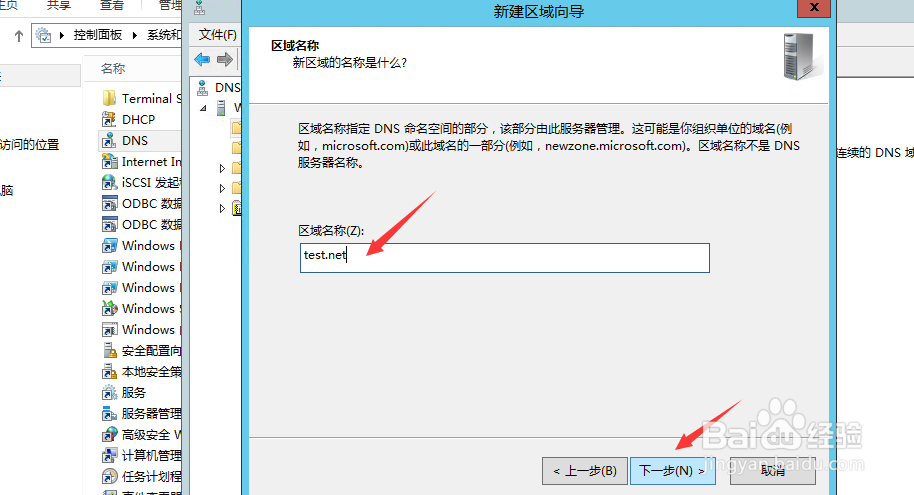
6、创建区域配置文件,点击“下一步”。
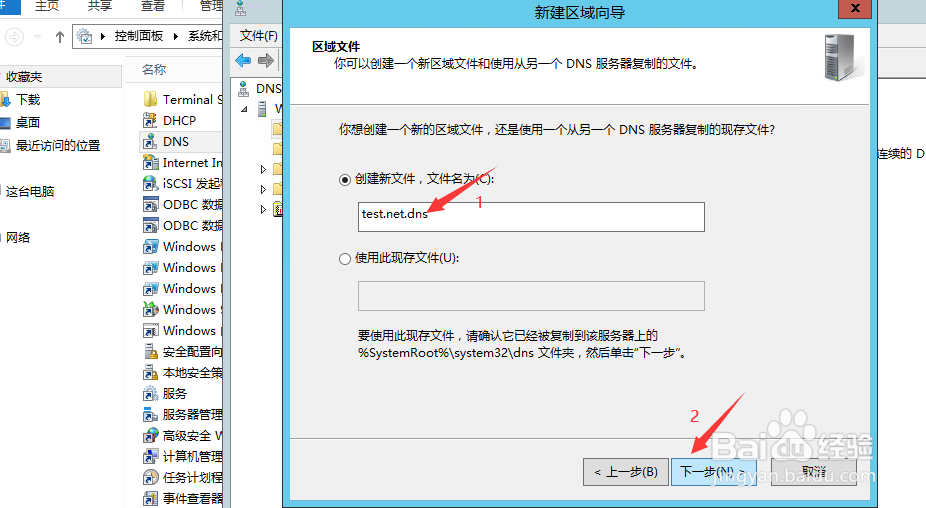
7、点击“完成”完成主区域正向查找区域配置。
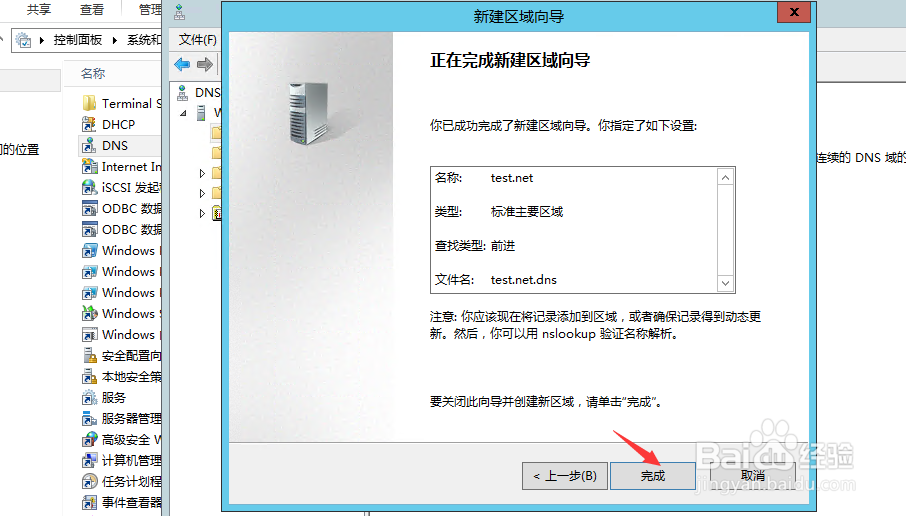
8、点击“反向查找区域”,右键选择“新建区域”;根据配置向导,继续下一步。
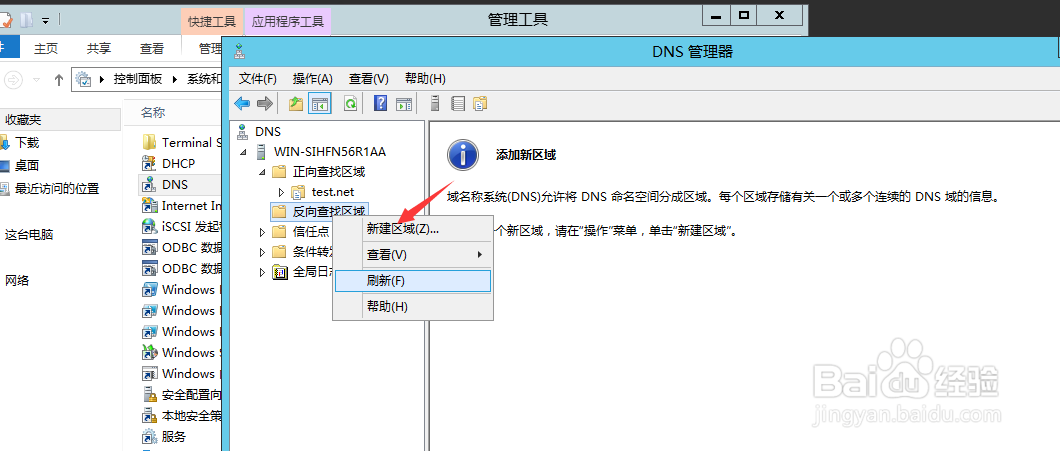
9、选择“IPv4反向查找区域”,点击“下一步”。
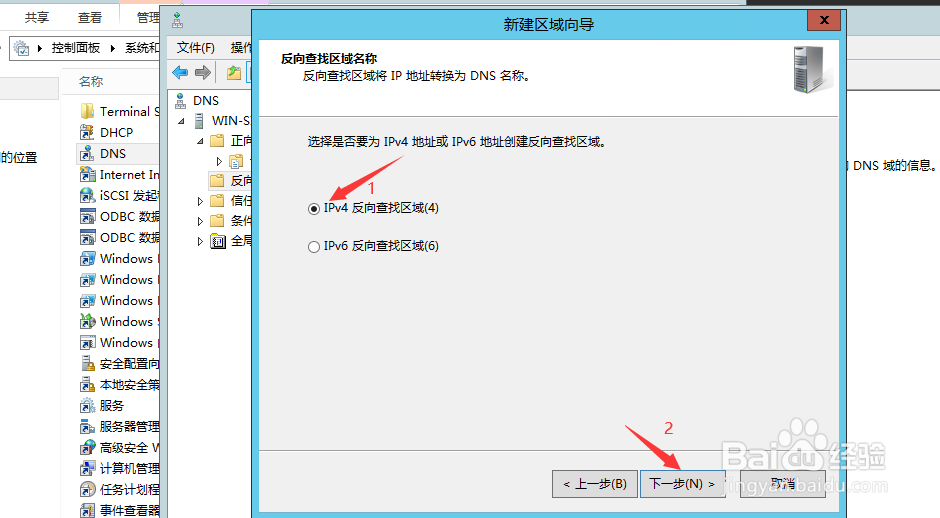
10、输入网络ID号,点击“下一步”。
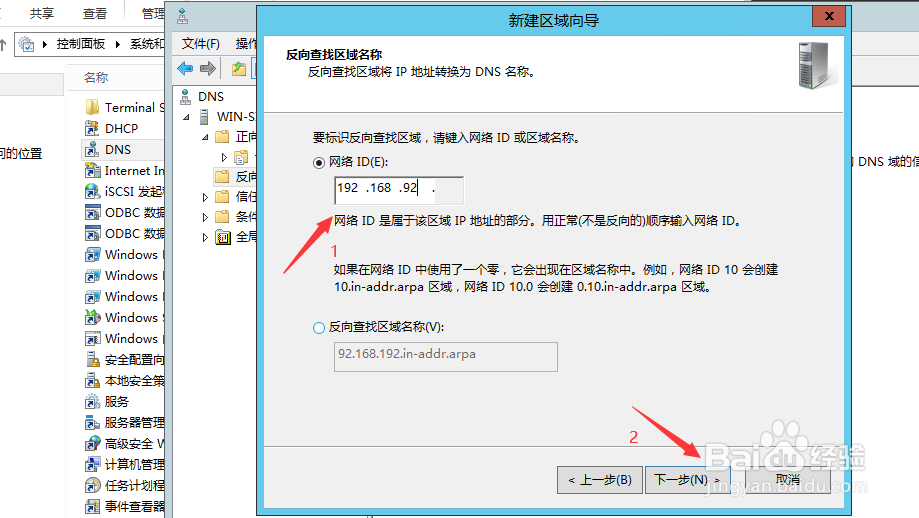
11、确认反向查找区域配置文件,点击“下一步”。根据向导,点击“完成”即可。
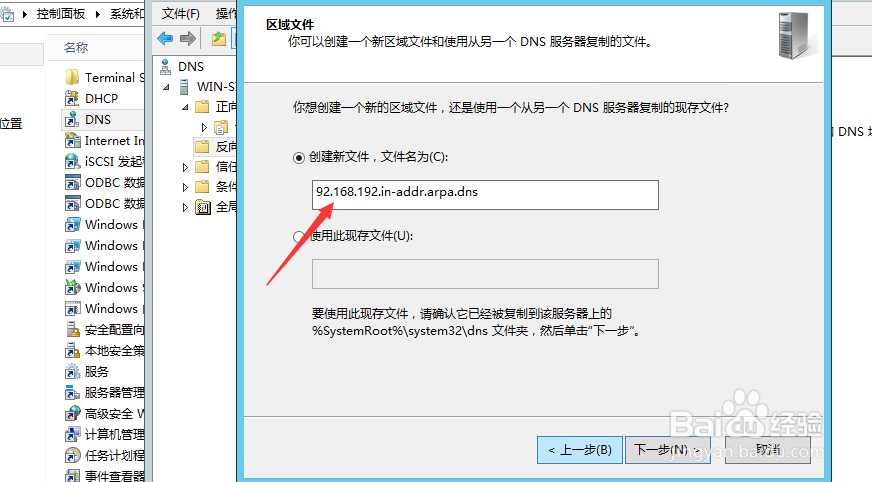
12、DNS配置完成。

